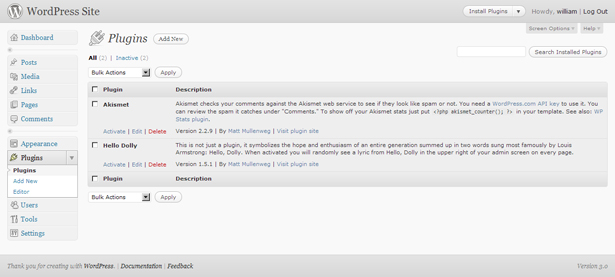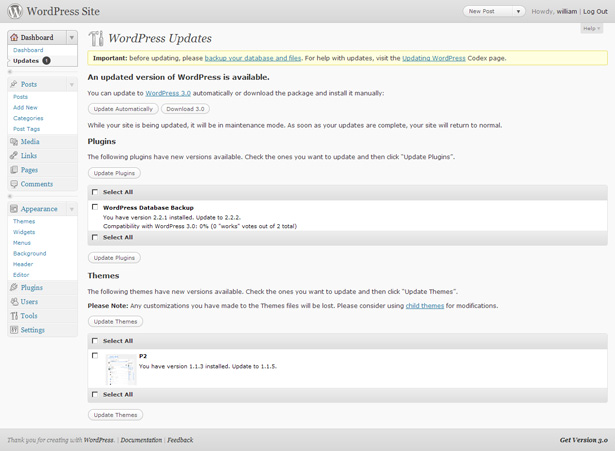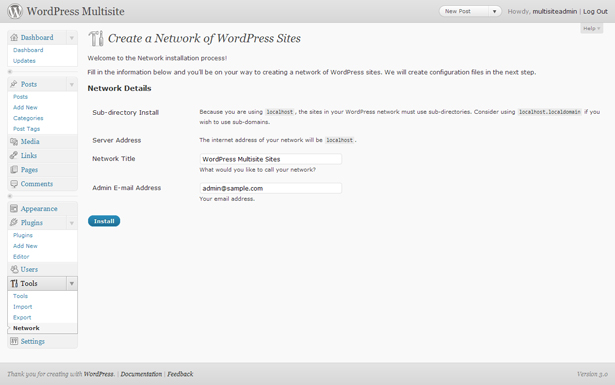WordPress 3.0 Upgrade: Hvad man kan forvente
Med næsten enhver WordPress-udgivelse (eller udgivelsen af nogen open source-software, for den sags skyld), er der bundet til at være fejl.
I mange tilfælde er fejlene mindre, og det er bare irriterende. I andre tilfælde kan disse "fejl" helt deaktivere dit websted. Slags som forskellen mellem en mygbete og bliver angrebet af en sværm af hveps.
WordPress 3.0 er ikke anderledes. Næsten lige så snart den officielle udgivelse kom ud, rapporterede der om fejl, der begyndte at hælde. I de fleste tilfælde havde disse fejl at gøre med enten tilpasninger baseret på forældet kode eller plugins, der endnu ikke er kompatible med 3.0.
Og i næsten alle tilfælde er der allerede fundet nemme løsninger. Selvfølgelig er der også en række ting, du kan gøre før opgradering for at forhindre problemer. Læs videre for nogle tips, og nogle af de almindelige fejl du måske løber ind i.
Sluk dine plugins
Dette er uden tvivl et af de vigtigste trin i at udføre en opgradering (en anden stor kører en fuld backup). Deaktivering af plugins, som dit websted bruger, forhindrer dem i at modsætte sig installationsprocessen eller med den måde dit websted fungerer, når opgraderingen er færdig.
Når opgraderingen er færdig, er alt hvad du skal gøre, gå ind på webstedets admin side og deaktivere hver enkelt, før du klikker på opgraderingslinket. Hvis du har plugins, der er installeret, men ikke er aktiveret, kan du enten afinstallere dem før opgradering eller lave en liste over hvilke plugins du har aktiveret.
Lad os nu sige, at du har opgraderet uden at deaktivere dine plugins, og nu smider dit websted en masse fejl. Hvis du er heldig, vil fejlmeddelelsen selv indeholde fil- eller mappenavnet på plugin'et, hvilket gør det meget nemmere at deaktivere det fornærmende plugin uden at skulle deaktivere og genaktivere alle plugins på dit websted.
I nogle tilfælde kan et defekt eller modstridende plugin endda forhindre dig i at logge ind på dit site Dashboard (hvis det ikke gør det, skal du gå ind i fanen Plugins og deaktivere hver, indtil dine fejlmeddelelser går væk). I dette tilfælde skal du FTP til dit websted og omdøbe din plugins mappe (noget som plugins_old er normalt den bedste idé). Nu, hvis du omdøber din plugins-mappe tilbage til det oprindelige navn, burde det have forladt alle dine plugins deaktiveret. Hvis det gjorde, skal du bare logge ind på dit betjeningspanel og genaktivere dem en for én. Når du kommer til den, der forårsager fejlene, skal du sandsynligvis gå ind igen via FTP og omdøbe eller slette den fornærmende plugin mappe / filer.
Hvis din plugins af en eller anden grund ikke deaktiveres, når du omdøber pluginmappen tilbage til dens oprindelige navn, så lad navnet blive ændret (til plugins_old eller hvad du har valgt) og opret en ny plugins-mappe. Derefter kopiere dine plugins til den pågældende mappe one-by-one, genaktivere og teste hver enkelt.
Alt for små temaer er blevet forældet
"Standard" -temaet har været en del af WordPress-installationspakken, da WP først blev udgivet. På grund af dette brugte nogle tema designere Standard-temaet som en slags forælder tema, ved hjælp af de filer, som den inkluderede som grundlag for deres tema. På grund af den måde, hvorpå WP blev oprettet, krævede det ikke engang officielt at forklare et forælderstema.
Med WordPress 3.0 er det ikke længere en mulighed. 3.0 bruger et nyt standardtema, Tiogtyve. Som forventet er markeringen ganske lidt anderledes end det gamle "Standard" -tema, hvilket ville påvirke udseendet af alle temaer baseret på det. På grund af dette skal du oprette en fuld version af dit tema, der ikke bruger "Standard" som overordnet tema.
Heldigvis er det ret nemt. Du skal bare kopiere de nødvendige filer fra "Standard". Sørg for at teste alt, når du er færdig med at kontrollere, at der ikke sker noget sjovt med temaet (det er bedst at gøre dette på en kopi af dit tema, snarere end originalen).
Nogle rapporterede fejl
På grund af kompleksiteten og udvidelsen af WordPress er der bundet til at være fejl med stort set enhver opgradering. Du kan komme nemt og har ingen problemer, især hvis du bruger et minimalt antal plugins. Men jo flere plugins du bruger, jo mere sandsynligt er du at løbe ind i problemer. Nedenfor er et par stykker, der tilsyneladende opskærer regelmæssigt. Hvis du har haft andre problemer eller har hørt om andre, bedes du sende dem i kommentarerne nedenfor (helst med et link til løsningen!).
Fast i vedligeholdelsestilstand
Der har været mange rapporter om, at webstederne får fast i vedligeholdelsestilstand efter opgradering, selv gå så langt som at blokere wp-admin området. Heldigvis er der en ret simpel løsning til denne. Bare FTP til dit WP-websted og slet. .Vedligeholdelsesfilen i rodmappen på webstedet (du kan muligvis tænde visning af skjulte filer og mapper for at se det).
Plugins og temaer, der forårsager problemer med statiske sider
Der har været mindst en rapport af "Brugermeddelelser" plugin, der forårsager indstillinger for statiske sider af en blog for at holde op med at arbejde. En anden rapporteret synder for det samme problem er omdirigerings-plugin. Der har været rapporter om mindst et tema, der også forårsager dette problem, "Bueno" temaet fra Woo Themes. Disse er alle anekdotiske, og ingen garanti for, at disse temaer / plugins ville medføre de samme problemer på tværs af forskellige installationssteder.
Arrangementskalender-plugin forårsager fejl
Der har været flere rapporter om plugin'et for Kalender i Kalender forårsager fatale fejl i WP ligner denne: Fatal error: Cannot redeclare is_rtl() (previously declared in /var/www/web1503/html/wp_mu/wp-includes/locale.php:347) in /var/www/web1503/html/wp_mu/wp-includes/locale.php on line 349 . For at rette op på problemet, skal du deaktivere Plugin til begivenhedskalender ved at omdøbe mappen i din plugin-mappe.
De fleste problemer relateret til plugins
Som du kan se fra de ovennævnte tilfælde, er de fleste problemer ved opgradering af WordPress forårsaget af inkompatible plugins. Derfor er det så vigtigt at deaktivere dine plugins før opgradering, og derefter at genaktivere hver enkelt enkeltperson, når opgraderingen er færdig. Sikker på, det tager lidt mere tid, men vil du hellere bruge et par minutter på at gøre dette, eller timer efter, at det forsøger at spore hvilket plugin der forårsager fejlen?
Nu skal de fleste plugins, der er kompatible med WP 2.9.2, fungere fint i WP 3.0, men der er nogle plugins, der teknisk set kaster fejl i baggrunden i 2.9.2, der vil øge et større ståhej i 3.0. Og ved "større travlhed" mener jeg, at de vil holde dit websted ude af drift. Så ikke antage, at bare fordi plugins er kompatible med 2.9.2, at de automatisk vil fungere fint i 3.0.
Skridt til problemfri opgradering
Opgradering af WordPress er ikke særlig kompliceret, især da det nu indeholder automatiske opgraderinger. Men det betyder ikke, at du bare skal klikke på opgraderingslinket og gå med en kop kaffe. Du skal udføre nogle vigtige opgaver før og efter at klikke på linket for at sikre, at du ikke har problemer, når opgraderingen er færdig. Her er en kort oversigt:
- Lav en sikkerhedskopi
- Sæt en vedligeholdelsesside op på dit websted (valgfrit, men en god ide)
- Deaktiver alle dine plugins
- opgradering
- Kontroller installationen fungerede, og at dit tema stadig fungerer korrekt
- Genaktiver plugins one-by-one, test mellem hver enkelt
- Bekræft, at alt fungerer som det skal
- Tag din vedligeholdelsesside ned
De komplette opgraderingsinstruktioner, herunder instruktioner til udførelse af manuel opgradering, hvis du løber ind i problemer med den automatiske, findes i WordPress Codex .
WordPress MU opgraderinger
En af de største ændringer til WordPress 3.0 er, at WordPress MU (Multi-User) nu er indarbejdet i hovedkoden. Hvis du opgraderer dit MU-websted, er der nogle specielle ting, du skal gøre.
En ting er, at efter opgraderingen er færdig, skal du opdatere dine netværksindstillinger. Du skal også foretage nogle ændringer i din wp-config-fil og til nogle omskrivningsregler. Udviklerens sind har en stor, trin for trin post, der dækker, hvordan man med succes opgraderer MU.
Nu, hvis du vil opgradere din 2.9.2 installation af almindelig WordPress til at inkludere de nye MU-funktioner i 3.0, er det lidt mere kompliceret. Du skal gå ind i din wp-config-fil og tilføje følgende linje: define( 'WP_ALLOW_MULTISITE', true );
Derefter skal du gå ind i netværksindstillingerne under Værktøjer i dit Dashboard. Indstillingerne der er ret selvforklarende. Du skal angive, om du vil have netværksblogger i et underdomæne eller i en undermappe, og så er der noget kode, du skal indsætte i din wp-config-fil for at aktivere alt. Det er helt tydeligt angivet i netværksindstillingerne.
Skrevet udelukkende til WDD af Cameron Chapman .
Har du haft problemer med opgradering til 3.0? Eller har du fundet et trick, der gør opgraderingen lettere? Venligst del dem i kommentarerne ...